Twój komputer ma problem z pamięcią w systemie Windows 10 Fix
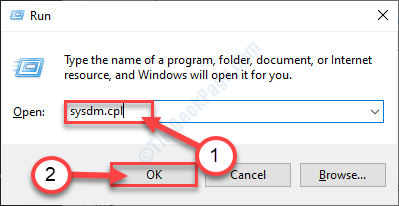
- 1343
- 1
- Seweryn Augustyniak
Czy widzisz komunikat o błędzie ”Twój komputer ma mało pamięci" w Twoim komputerze? Ten błąd zwykle uruchamia się z powodu problemów z pamięcią wirtualną w systemie. Konfigurowanie odpowiedniej ilości pamięci wirtualnej rozwiąże ten problem. Ale zanim przejdź do rozwiązań, najpierw wypróbuj te prostsze obejścia.
Obejścia-
1. Zapisz całą swoją pracę i uruchom ponownie Twój komputer. Sprawdź, czy to pomaga, czy nie.
2. Sprawdź, czy na komputerze jest to aktualizacja w systemie Windows. Jeśli jest w toku, zainstaluj go na komputerze.
3. Naciskać Ctrl+Shift+ESC otworzyć Zarządzanie zadaniamir na twoim komputerze. Sprawdź użycie pamięci aplikacji działających na komputerze.
Po prostu kliknij prawym przyciskiem myszy proces, jedząc ogromną część pamięci, a następnie kliknij „Zadanie końcowe„Aby zakończyć proces.
Mimo to, jeśli widzisz komunikat o błędzie na komputerze, idź po te rozwiązania-
Spis treści
- Poprawka- dostosuj wirtualne zużycie pamięci w systemie-
- Fix-2 modyfikuj lokalny edytor zasad grupy-
- Fix-3 Uruchom skrypt rejestru-
Poprawka- dostosuj wirtualne zużycie pamięci w systemie-
Jak omówiliśmy wcześniej, ten błąd jest spowodowany brakiem pamięci wirtualnej, dostosowanie go może ci pomóc.
1. Otworzyć Uruchomić okno, które musisz nacisnąćKlucz Windows+R'.
2. Teraz wpisz ten kod Uruchom, a następnie kliknij „OK".
Sysdm.Cpl
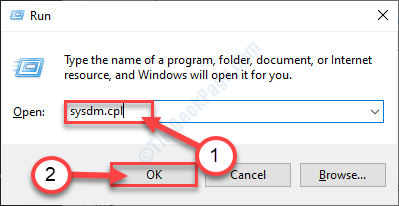
Właściwość systemuokno s zostanie otwarte.
3. Kiedy Propertie systemuokno S otwiera się, przejdź do „Zaawansowany”Tab.
4. Potem w Wydajność Kliknij okno „Ustawienia".
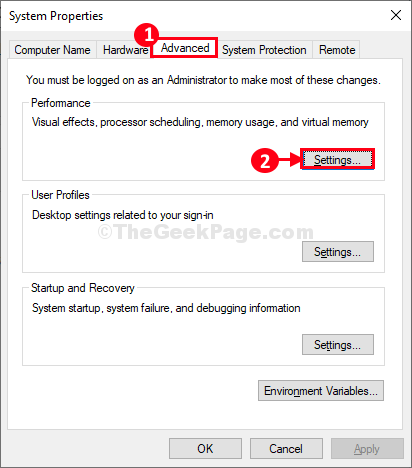
5. W Opcje wydajności okno, przejdź do „Zaawansowany”Tab.
6. Następnie kliknij „Zmiana„Aby zmodyfikować go na komputerze.
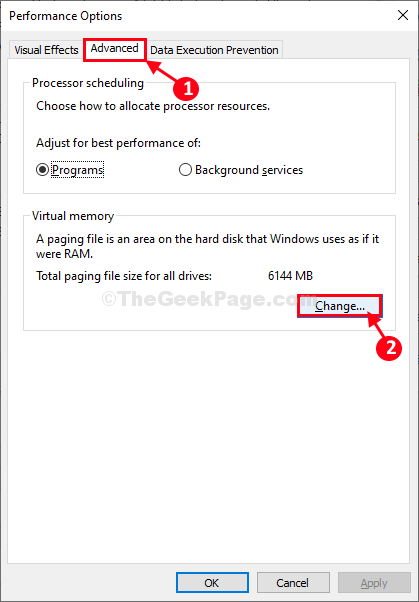
7. To, co musisz zrobić dalej, to Odkreśnij opcja "Automatycznie zarządzaj rozmiarem pliku stronicowania dla wszystkich dysków".
7. Teraz, W rozmiarze pliku stronicowania dla każdego napędu Sekcja, kliknij go, aby wybrać, gdzie jest zainstalowany system Windows.
8. Następnie kliknij „Rozmiar zarządzany przez system”, A następnie kliknij„Ustawić”Aby to wybrać. Następnie kliknij „OK„Aby zapisać zmiany w ustawieniach.
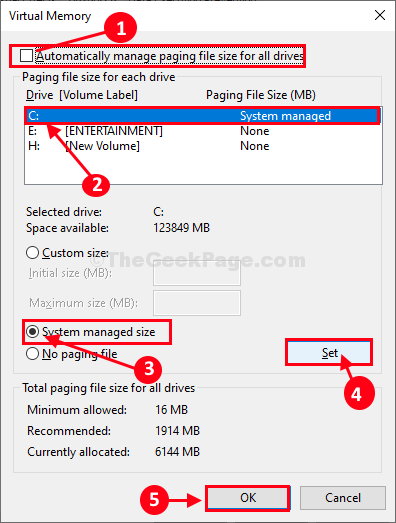
9. Wracając do Właściwości systemu okno, musisz kliknąć „Stosować”A potem„OK„Aby zapisać zmiany.
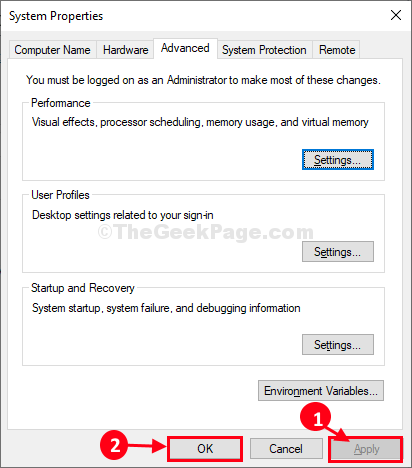
Ponowne uruchomienie Twój komputer, który pozwoli, aby zmiany wdała się na Twój system.
Po ponownym uruchomieniu sprawdź, czy błąd nadal istnieje, czy nie. Jeśli komunikat o błędzie nadal się pojawia, idź do następnego rozwiązania.
Fix-2 modyfikuj lokalny edytor zasad grupy-
Modyfikacja Lokalny edytor zasad grupy może ci pomóc.
1. Naciskać Klucz Windows+R.
2. Otworzyć Lokalny edytor zasad grupy okno, napisz ten kod uruchomienia i kliknij „OK".
gpedit.MSC
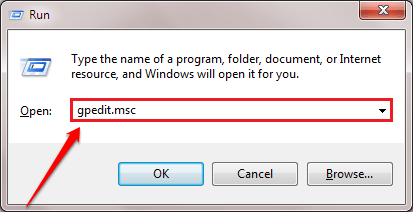
3. W Lokalny edytor zasad grupy okno, przejdź do tego nagłówka polityki-
Konfiguracja komputera - Szablony administracyjne - System - Rozwiązywanie problemów i diagnostyka - Wykrywanie i rozdzielczość wyczerpania zasobów systemu Windows
4. Następnie, Podwójny Click na "Skonfiguruj poziom wykonania scenariusza”Polityka.
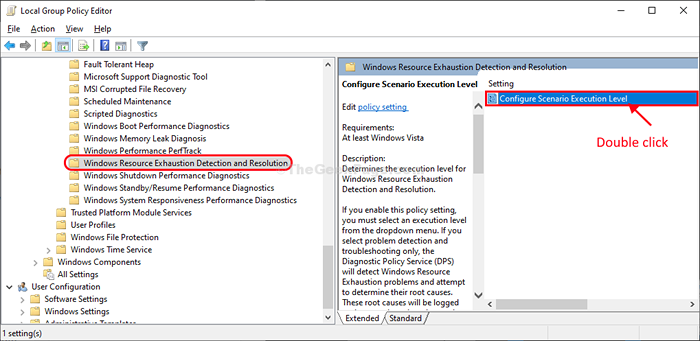
5. W Skonfiguruj poziom wykonania scenariusza okno, wybierz „Wyłączony„Aby wyłączyć go na komputerze.
6. Kliknij "Stosować" i wtedy "OK".

Zamknąć Lokalny edytor zasad grupy.
Uruchom ponownie Twój komputer, aby zapisać zmiany na komputerze. Po ponownym uruchomieniu komputera sprawdź, czy komunikat o błędzie nadal się pojawia, czy nie.
Jeśli problem nadal przeszkadza, wybierz następne rozwiązanie.
Fix-3 Uruchom skrypt rejestru-
Jeśli do tej pory nic ci pomogło, uruchomienie skryptu rejestru na komputerze z pewnością rozwiąże ten problem.
Ale przed przejściem upewnij się, że utworzyłeś kopię zapasową rejestru na komputerze.
1. Kliknij pola wyszukiwania i napisz „Regedit".
2. Następnie kliknij „Redaktor rejestru„Aby uzyskać dostęp do edytora.
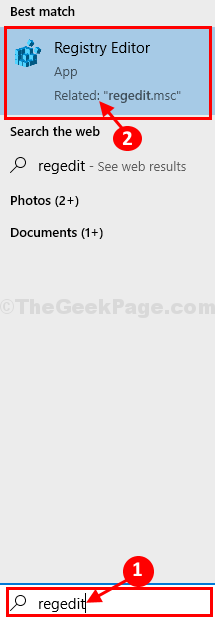
3. Aby utworzyć kopię zapasową rejestru na komputerze, kliknij „Plik”, A następnie kliknij„Eksport".
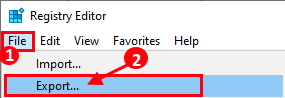
Jeśli coś pójdzie nie tak, możesz po prostuImport„To na twoim komputerze.
Zamknąć Redaktor rejestru okno.
4. Kliknij prawym przyciskiem myszy w przestrzeni Pulpit a następnie kliknij „Nowy>”, A następnie kliknij„Dokument tekstowy".
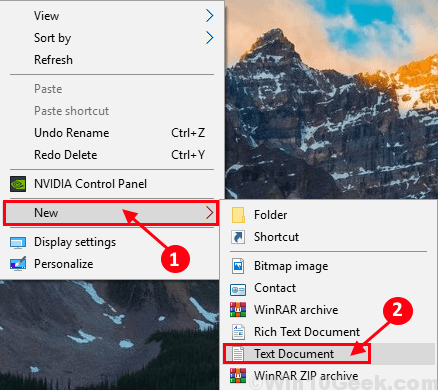
5. Teraz, podwójne kliknięcie NA „Nowy dokument tekstowy„Aby to otworzyć.
Notatnik okno zostanie otwarte.
6. w Notatnik okno, kopiuj wklej te linie.
Regedit4 [hey_local_machine \ oprogramowanie \ polityki \ Microsoft \ Windows \ wdi \ 3AF8B24A-C441-4FA4-8C5C-BED591BFA867] "
7. w Notatnik okno, kliknij „Plik”, A następnie kliknij„Zapisz jako… ".
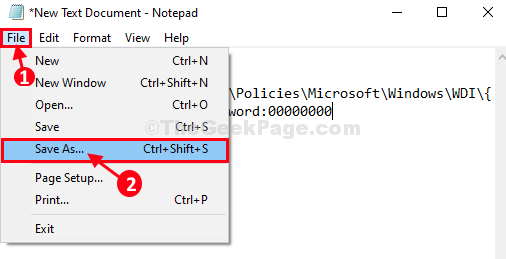
8. W Zapisz jako okno, nazwij plik jako „Regfix.Reg”I wybierz„Wszystkie pliki”Z typu pliku.
9. Wybierz konkretną lokalizację do przechowywania pliku na komputerze. Na koniec kliknij „Ratować„Aby zapisać plik na komputerze.
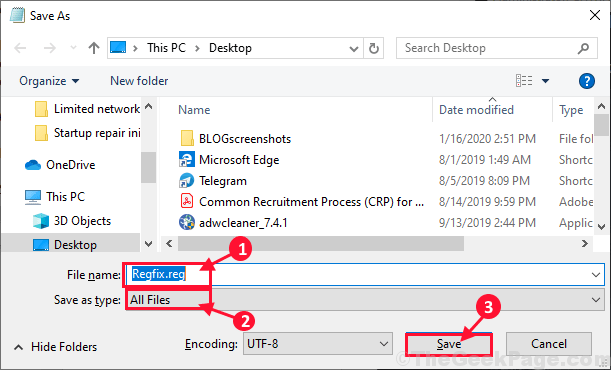
Zamknąć Notatnik okno.
10. Na następnym kroku przejdź do miejsca, w którym właśnie zapisałeś plik.
11. Teraz, Kliknij prawym przyciskiem myszy NA "Regfix.Reg”, A następnie kliknij„Łączyć„Aby połączyć go z oryginalnym rejestrem.
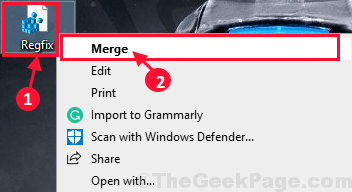
12. Jeśli otrzymasz wiadomość ostrzegawczą, po prostu kliknij „Tak„Aby uruchomić skrypt na komputerze.
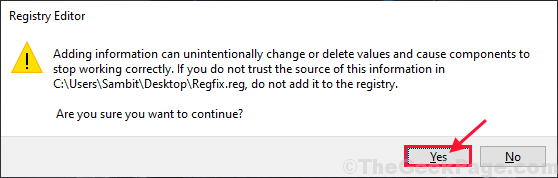
Ponowne uruchomienie Twój komputer.
Po ponownym uruchomieniu komputera nie zobaczysz ponownie komunikatu o błędzie.
Twój problem należy rozwiązać.
- « Coś się wydarzyło w naszym błędzie końcowym w sklepie Microsoft
- Program systemu Windows 10 Nie odpowiada naprawy problemu »

